怎样更改美化文件夹图标(适用于电脑)
1、如上图所示,是Windows系统默认的文件夹图标,除了如我的文档、我的图片、我的音乐等系统有对其作出美化外,其余的文件见均采用才图标,看久了难免感觉单调。
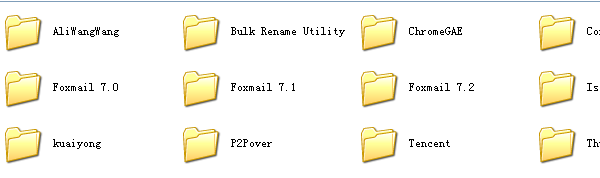
2、进入正题。
首先在需要修改图标的文件夹上点击鼠标右键,在弹出的菜单选项中选择“属性”,如图所示。
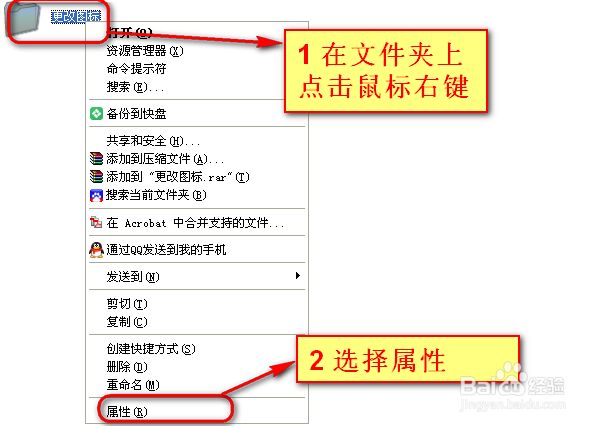
3、在出现的“属性”对话框中,选择“自定义”标签,如图,在“自定义”标签页内选择“更改图标”选项,如图所示。
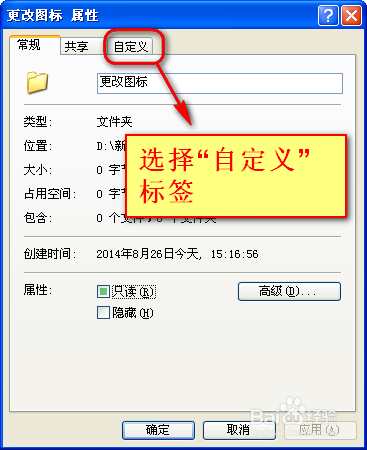
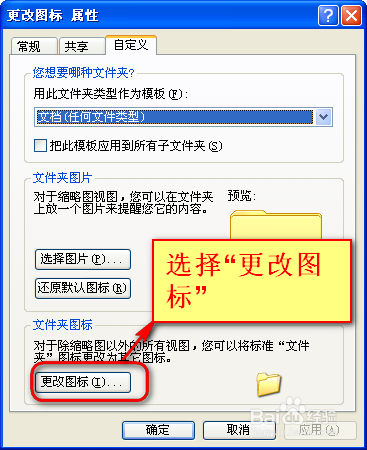
4、此时会弹出更改图标的图标浏览对话框,其中有浏览选项和自带的一部分图标供选择,如图所示,下面先按照这些自带的图标进行文件夹的修改。
如图选中一个图标图案后,点击“确定”即可。
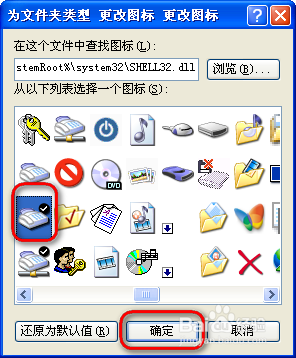
5、回到属性对话框中,会在底部先预览到文件夹的图标已经更改,如图所示。
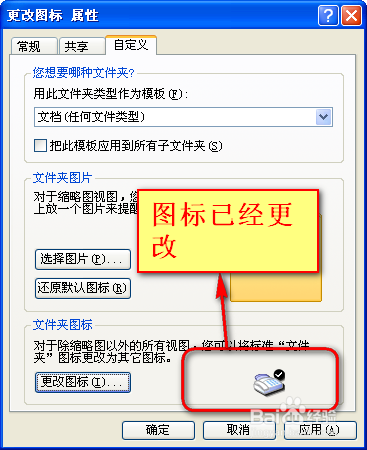
6、继续点击“确定”后,会关闭属性窗口,回到资源管理器,此时可以看到文件夹图标已经更改完成。如图。
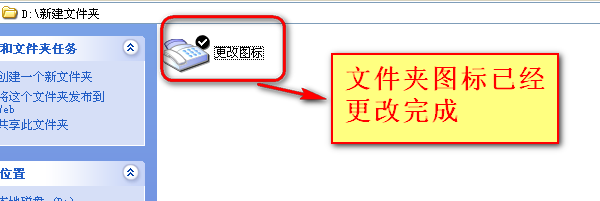
7、对于不喜欢自带的那些图标的用户,还以在上面的第4步中点击“浏览”选项,找到任意一个EXE文件就可以将文件夹图标修改成该exe文件自带的图案,操作过程和第6步说第7步一致。如图,将文件夹图案修改成腾讯的企鹅图案。
备注:对于exe文件大家可以在已经安装的程序文件夹内寻找。
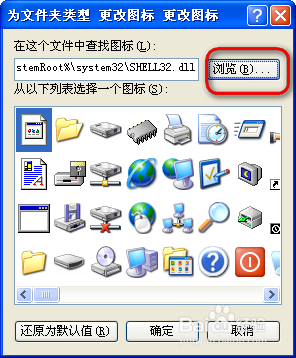
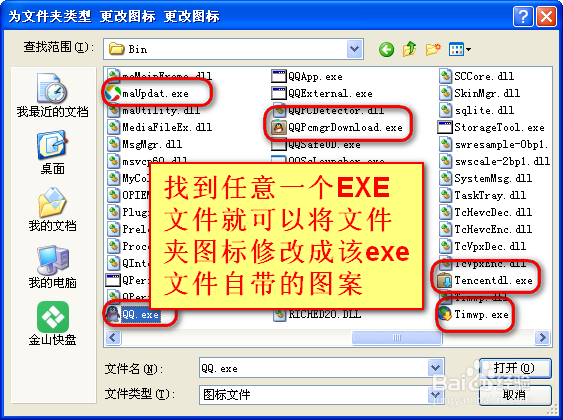

8、设置好之后一路点击“确定”回到资源管理器中就可以看到,选定的文件夹已经被修改为QQ的企鹅图案了。
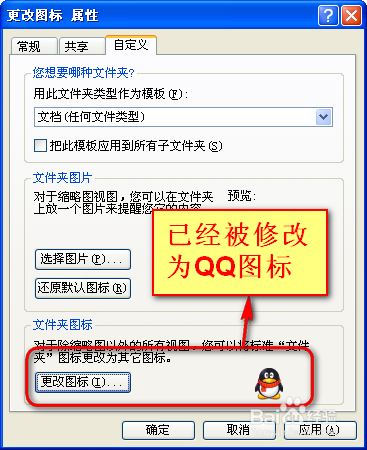

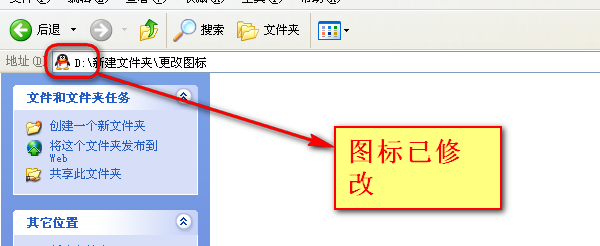
9、当然对于其他一些个性化要求较高的朋友也可以通过设置指定任何一个图片作为文件夹的图案。操作和上面步骤类似。
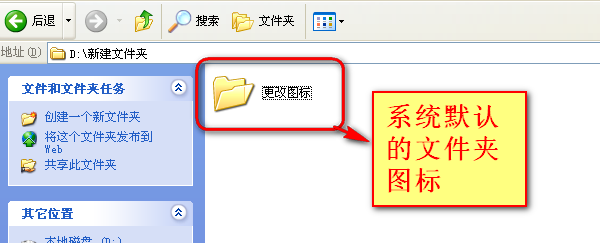
10、回到上面的第3步骤,选择“文件夹图片”中的“选择图片”按钮,此时会弹出浏览窗口,如图。
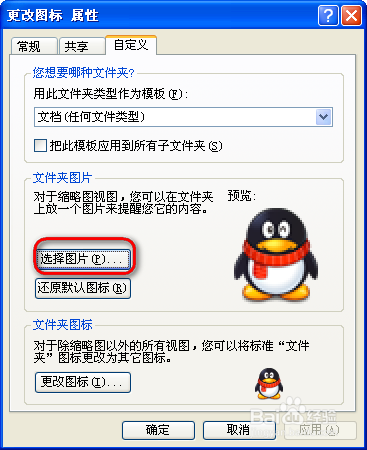
11、在浏览窗口中找到需要的图片路径,一路点击确定,最后回到文件夹内可以发现文件夹的图案已经修改成功。如图所示。
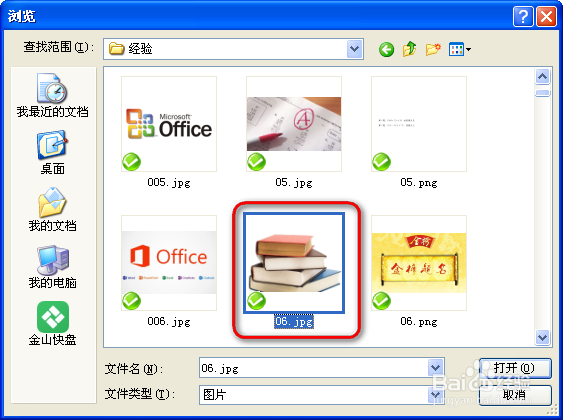
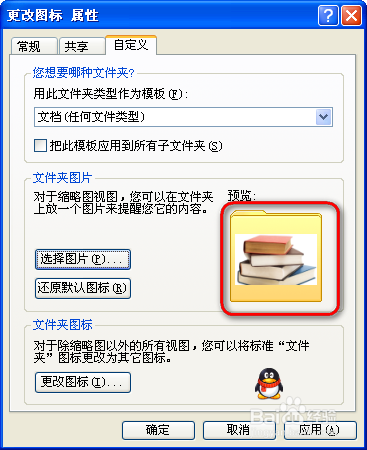
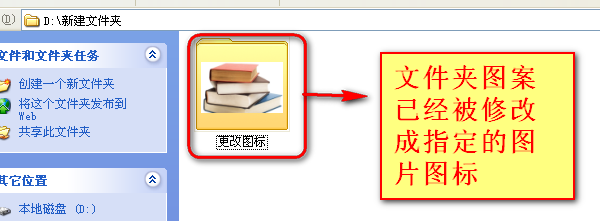
声明:本网站引用、摘录或转载内容仅供网站访问者交流或参考,不代表本站立场,如存在版权或非法内容,请联系站长删除,联系邮箱:site.kefu@qq.com。
阅读量:130
阅读量:65
阅读量:43
阅读量:94
阅读量:83